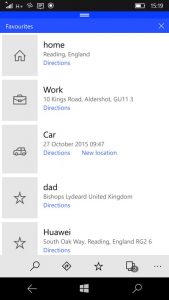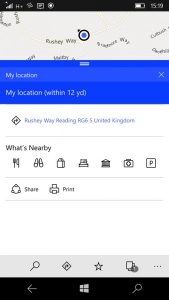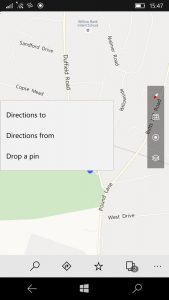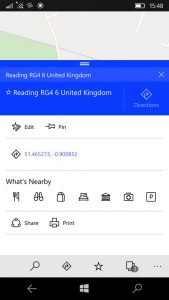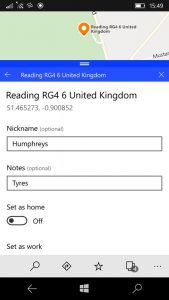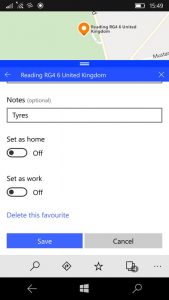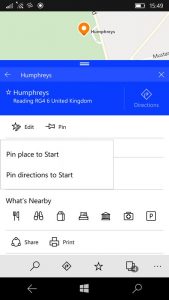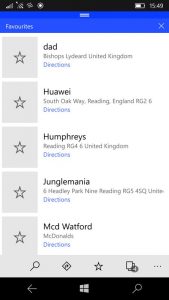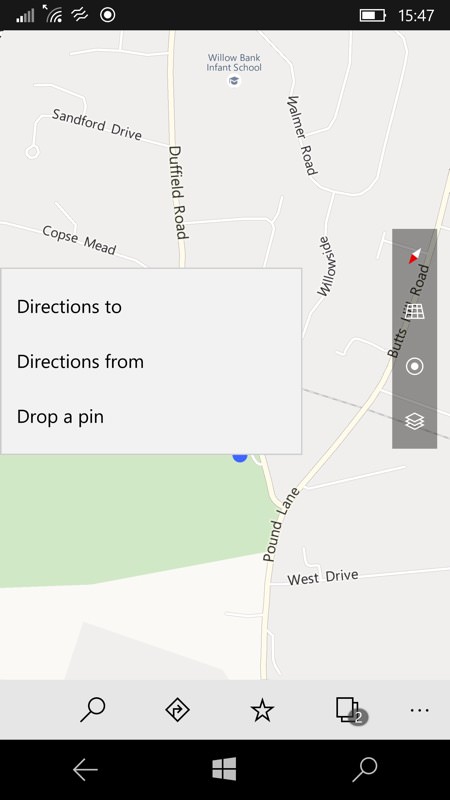
گاهی اوقات نرم افزارهایی با بهترین واسط کاربری ممکنه انجام عملیات ساده سخت به نظر بیاد، Windows 10 Maps طی عملیات حساب شده صرف ۱۲ ماه ساخته شده، اما من برای این که بدونم چطوری محلی رو به عنوان لوکیشن Favourite ذخیره کنم کلی وقت گذاشتم، خوشبختانه انجام این کار زیاد وقت شما رو نمیگیره و وفت و فن سختی لازم نداره.
شما می تونید محل فعلی تون رو ذخیره کنید تا بعدها بتونید تو مسیر یابی ازش استفاده کنید، یا ممکنه حالتی پیش بیاد که می خواید برای یه سفر آماده بشید و لازمه بعضی محل ها رو از قبل تو نرم افزار ذخیره کنید تا تو مسیر یابی دچار دردسر نشید. تو همه این موارد واسط کاربری Windows 10 Maps سرنخی به شما نمیده که همچین کارایی رو راحت باهاش انجام بدین.
برای مثال، روی آیکن ستاره تو تولبار کلیک کنید تا لیست علاقه مندی ها باز بشه(بالا، سمت چپ)، بعد از اون روی علامت + بزنید. آیا یک راه سریع برای افزودن به لیست مکان ها وجود داره؟ نخیر
برگردید به نقشه اصلی، و روی نقطه آبی ضربه بزنید(به عنوان مثال لوکیشن فعلی خودتون)، تا یه پنجره شامل تعدادی آپشن براتون باز بشه، میتونید محل مشخصی رو مسیر یابی کنید، می تونید دنبال محل های نزدیک تون بگردید، می تونید لوکیشن تون رو به اشتراک بذارید یا اونو به عنوان خروجی چاپ کنید…خلاصه همه چی تو لیسته هست به جز اینکه بتونید یه لوکیشن رو به علاقه مندی هاتون اضاف کنید.
به نظرتون چطوری باید این کارو انجام بدیم؟
علاوه بر اینکه یه آیکن مشخص برای انجام این کار وجود داشته باشه، آیا راه دیگه ای هم هست؟ به نظر میرسه که طاح واسط کاربری این ترفند رو فراموش کرده باشه.
اگه برای چند لحظه دستتون رو روی یه نقطه فشار بدین یه لیست براتون باز میشه، که یکی از آپشن های اون Drop a pin هست، که تو شکل زیری نشون دادیم:
بعد از اون یه پنل پایین صفحه ظاهر میشه، که بالا تو اسکرین شات سمت راستی نشون داده شده، اگر چه pin و favourite اساسا دوتا مفهوم متفاوتن، اما هریک به دیگری منجز می شوند، شما الان یه پین دراپ شده دارید، الان می تونید روی آیکن ستاره بزنید و مکان مورد نظرتون رو به لیست علاقه مندی تون اضاف کنید(آیکن ستاره تبدیل به star plus editing pen میشه، بالا سمت راست نشون داده شده).
Edit رو که بزنیم همون که انتظار داریم یه پنجره برامون باز میشه، تا اسم یا هر توضیح اضافی که دوس داشتیم بنویسیم. همون طور که تو شکل پایینی سمت چپ می بینیم.
وقتی که ویرایش انجام شده همون طور که تو شکل بالا سمت راستی نشون داده Save رو بزنید، می تونیم با زدن آیکن ستاره ای که بالا در موردش صحبت کردیم به مورد علاقه بودن یه محل انتخابی تاکیید داشته باشیم. مثلا شکل زیر می تونه یه لیست مورد علاقه باشه.
توی لیست علاقه مندی توابع معمول امکان پذیر هستن، مثل پین کردن یه لوکیشن، یا مسیرهایی که از محل فعلی میشه به نقطه مورد نظر رسید) همون طور که تو صفحه شروع می تونستیم این کارو انجام بدیم.
تو قسمت علاقه مندی ها یه آیکن + وجود داره که وقتی می خوایم یه مکان رو به لیست اضافه کنیم باید این علامت رو بزنیم. شما علاقه مندان به Windows 10 Maps ممکنه یه آقا یا یه خانم باشید که از ما حرفه ای ترید، ما تو این پست سعی کردیم آموزشی در اختیارتون بذاریم که مفید باشه.